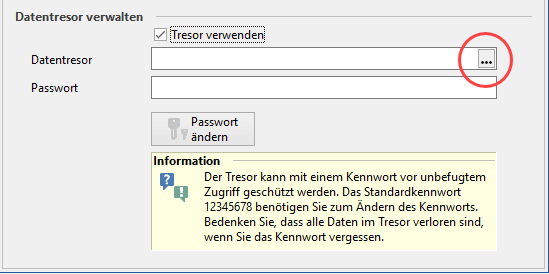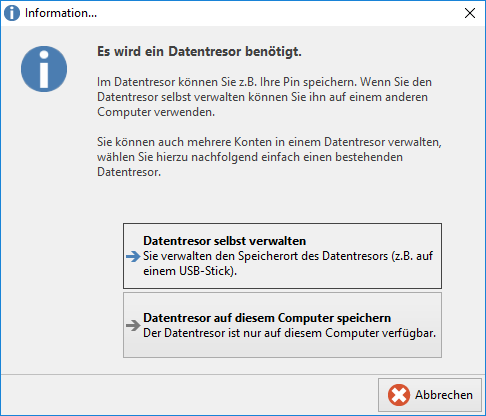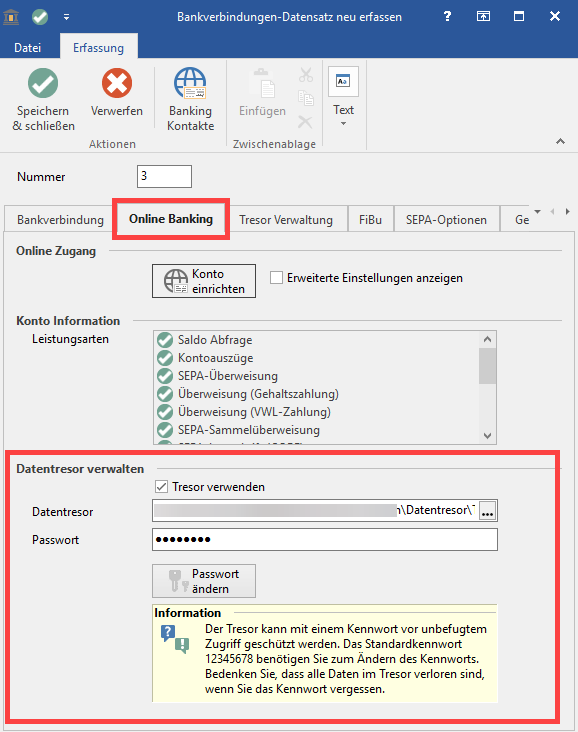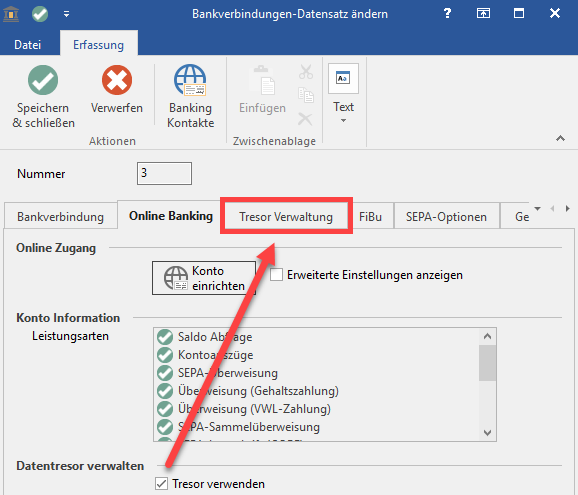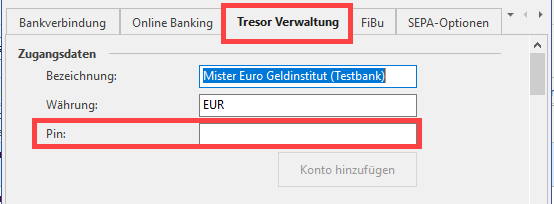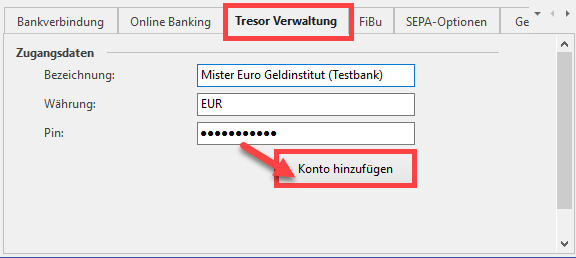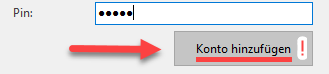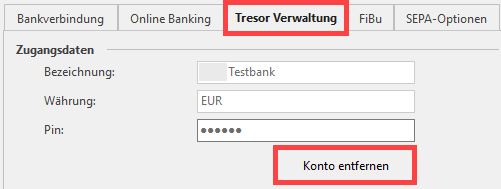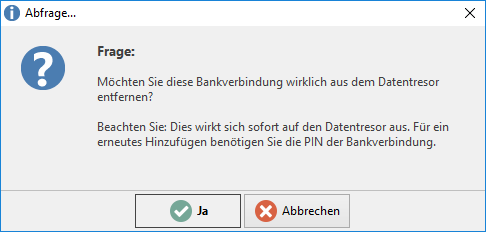Neuanlage eines Datentresors
Die "Tresor Verwaltung" bietet Ihnen die Möglichkeit die PIN für Ihr Bankkonto zu hinterlegen.
Hierbei werden die hinterlegten Angaben pro Mandant-Bankverbindung im Benutzer gespeichert.
Sollten Sie den Datentresor zu einem späteren Zeitpunkt wieder entfernen wollen, finden Sie im entsprechenden Kapitel eine Anleitung: Saubere Löschung des Datentresors.
Die einzelnen Schritte zur Anlage des Datentresors im Überblick
1. Rufen Sie über die Registerkarte: DATEI - INFORMATIONEN - AKTUELLE FIRMA / FILIALE / MANDANT - MEINE FIRMA/MANDANT BEARBEITEN - Register: "Bankverbindungen" – die Bankverbindung zum „Ändern“ auf.
2. Aktivieren Sie im Register „Online Banking“ unter „Datentresor verwalten“ das Kennzeichen "Tresor verwenden".
3. Wählen Sie die Schaltfläche mit den drei Punkten , um den Speicherort für den Tresor festzulegen.
Beachten Sie:
Beim Druck auf die Schaltfläche mit den "drei Punkten" verhält sich die Software folgendermaßen:
- Ist der Pfad leer und keine Datentresor-Datei im Standardpfad hinterlegt, dann erscheint eine Abfrage zur Neuanlage des Datentresors (siehe unter dieser Box: Punkt 4 zur Anlage des Datentresors).
- Ist der Pfad leer und am Standardpfad existiert bereis eine Datentresor Datei, wird der Standardpfad gesetzt.
- Ist der Pfad bereits gefüllt und es existiert an dem Pfad eine Datentresor Datei, passiert nichts.
- Ist der Pfad gefüllt und an dem Ort gibt es keine Datentresor Datei, erscheint eine Abfrage zur Suche oder für die Neuanlage des Datentresors.
Auswahlmöglichkeiten für die Anlage eines Datentresors:
- Datentresor selbst verwalten: Bestimmen Sie eigenhändig den Speicherort des Datentresors. Sie können die entsprechende Datei zum Beispiel auf einen USB-Stick oder einem anderen verfügbaren Medium anlegen. Dies hat den Vorteil, dass der Datentresor auch auf ein anderes System mitgenommen werden kann.
- Datentresor auf diesem Computer speichern: Der Datentresor wird in ein vorbestimmtes Verzeichnis innerhalb der Anwendungsdaten des jeweiligen Benutzers von büro+ geschrieben.
Beachten Sie:
Jeder Benutzer braucht eine eigene Datentresor-Datei - auch beim Multiuser-Betrieb (Kennzeichen: Jeder Benutzer besitzt eigene Zugänge).
Im Bereich "Datentresor verwalten" wird der gewählte Speicherort des Datentresors angezeigt. In diesem Bereich sehen Sie auch die Länge des Passworts, zudem finden Sie an dieser Stelle die Schaltfläche "Passwort ändern".
Tipp!
Beim Anlegen des Datentresors wird ein Standardpasswort vergeben. Das Standardpasswort wird Ihnen in einem gelben Fenster unterhalb der Eingabe angezeigt.
Mit der Aktivierung des Kennzeichens „Tresor verwenden“, wird das Register: „Tresor Verwaltung“ eingeblendet.
Hinterlegen Sie in der "Tresor Verwaltung" die PIN Ihres Bankkontos, sofern Sie diese abspeichern möchten.
Dadurch muss bei zukünftigen Banking-Abwicklungen in büro+ die PIN des Bankkontos nicht mehr manuell im Programm eingegeben werden.
Nachdem Sie die PIN eingegeben haben, müssen Sie auf die Schaltfläche "Konto hinzufügen" klicken, damit die PIN in der "Tresor Verwaltung" gespeichert wird.
Ist bereits ein Konto im Datentresor enthalten, wird die Schaltfläche: „Konto entfernen“ angeboten, womit Sie die Eintragung im Datentresor löschen.
Eine Sicherheitsabfrage stellt sicher, dass Sie die Bankverbindung nicht versehentlich aus dem Datentresor entfernen.
Hinweis
Der Datentresor darf immer nur von einer Programminstanz verwendet werden. Dies bedeutet z. B., dass bei einer Terminal Server-Umgebung jeder Anwender seinen eigenen Datentresor haben muss. Eine gemeinsame Nutzung über das Netzwerk ist ebenfalls nicht möglich.
Weitere Themen